使用Win10系統的用戶反映,在安裝完Win10系統之後,卻發現桌面的圖標字體變大了,而且包括開始菜單、應用程序圖標和字體等等。但是電腦用戶對桌面圖標字體大小要求都有所不同,那麼給電腦圖標字體大小設置最佳狀態,對我們操作也是有很大幫助的,那麼在Win10系統中怎樣修改桌面圖標字體大小呢?下面就給大家介紹一下具體的操作方法。
修改方法/步驟:
1、打開設置界面之後,直接點擊選擇“系統”;
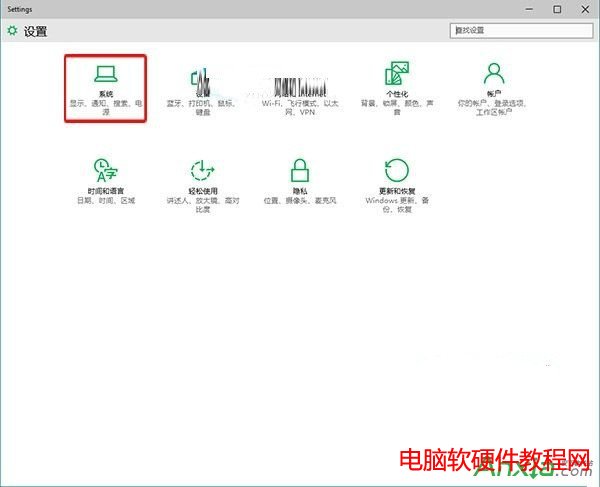
2、在系統窗口顯示項目下面,單擊右邊窗口底部的“高級顯示設置”選項;
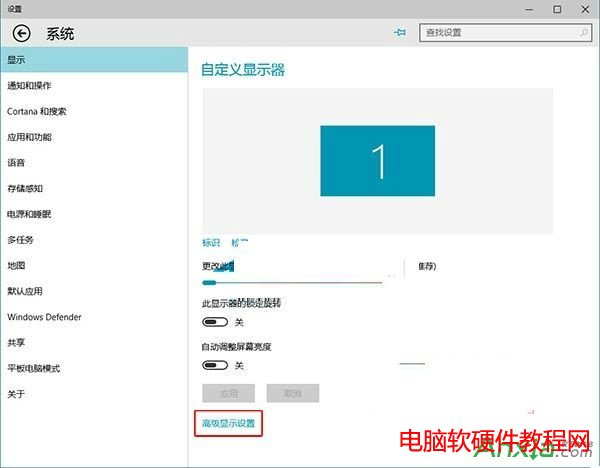
3、在高級顯示設置窗口裡面,點擊最下面的“文本和其他項目大小調整的高級選項”選項;
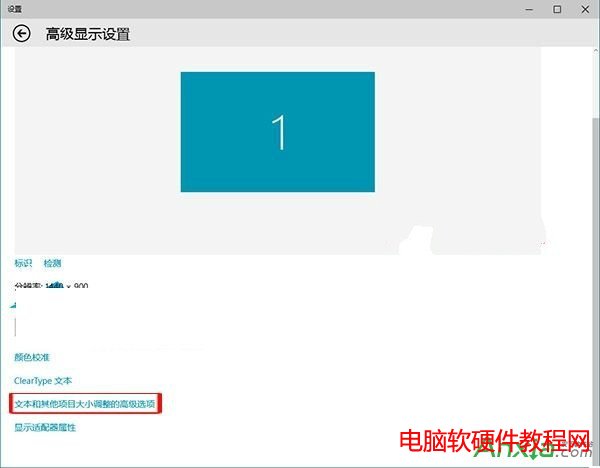
4、顯示窗口裡面,直接找到僅更改文本大小下面標題欄之後的那個向下箭頭,再單擊選中裡面的“就可以了。